我来教你ae新建摄像机的简单操作。
- PC教程
- 10分钟前
- 483
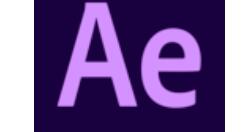
ae这款应用相信各位都有些了解的,今天就讲解了ae新建摄像机的简单操作,下文就是ae新建摄像机的操作教程,一起来学习吧。 ae新建摄像机的简单操作 1、...
ae这款应用相信各位都有些了解的,今天就讲解了ae新建摄像机的简单操作,下文就是ae新建摄像机的操作教程,一起来学习吧。
ae新建摄像机的简单操作
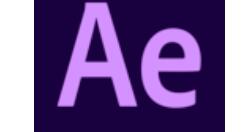
1、首先就是在AE中新建视频工程尺寸
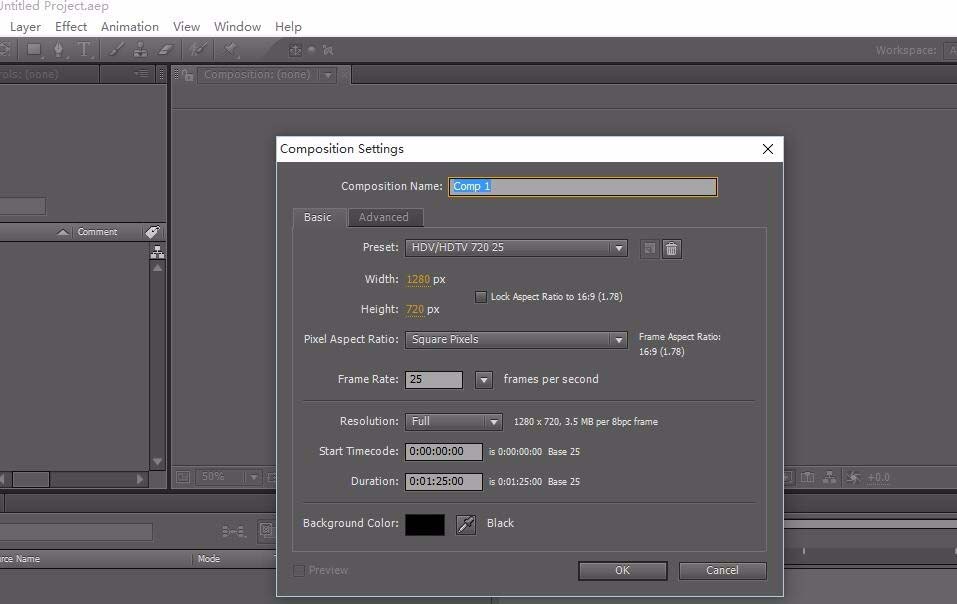
2、再就是摄像机不是单独存在的,而是依附于固态层以及三维空间的存在而存在的。
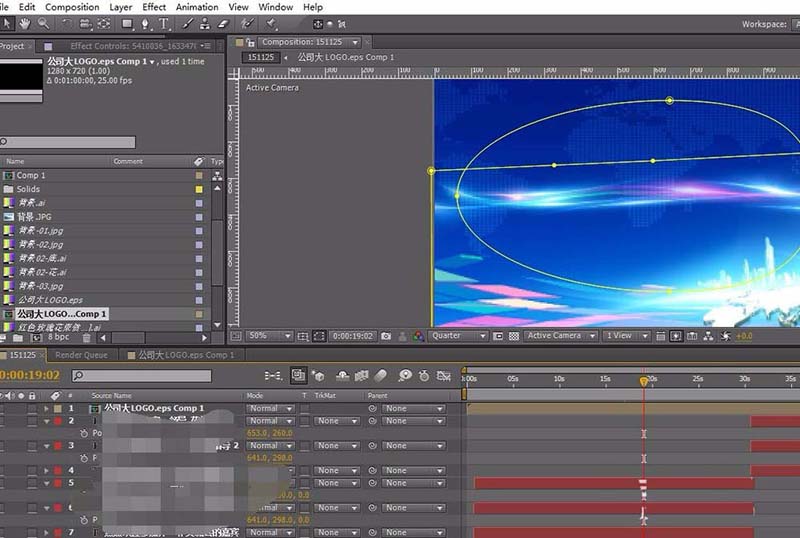
3、打开所有图层的三维开关,就是这个三维的符号,都要打开。
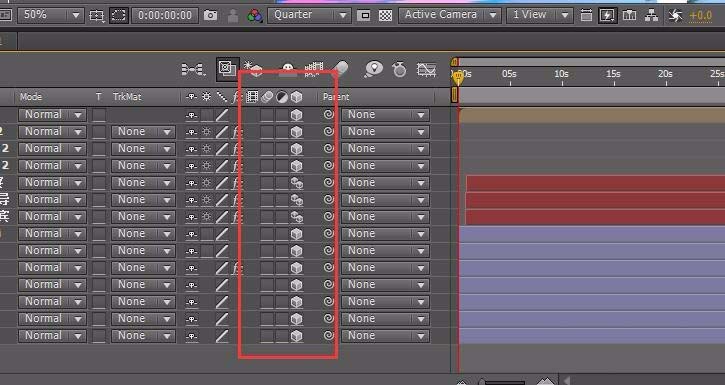
4、在空白处点击右键,新建摄像机,摄像机的参数默认即可。
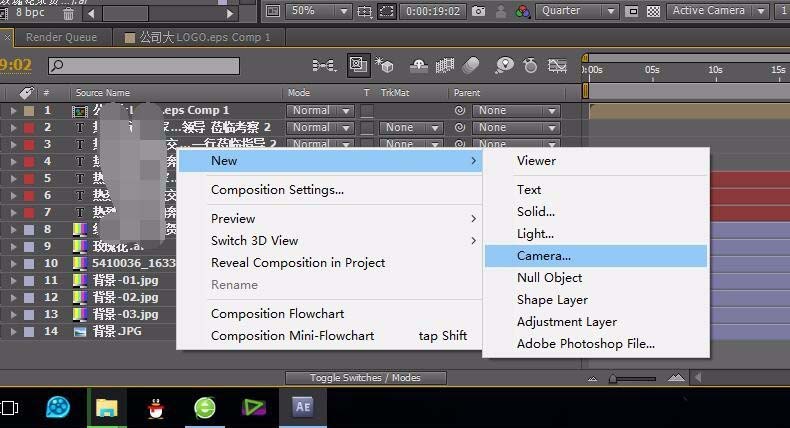
5、视频预览试图切换到摄像机1,然后鼠标操作调节第四个按钮(摄像机)
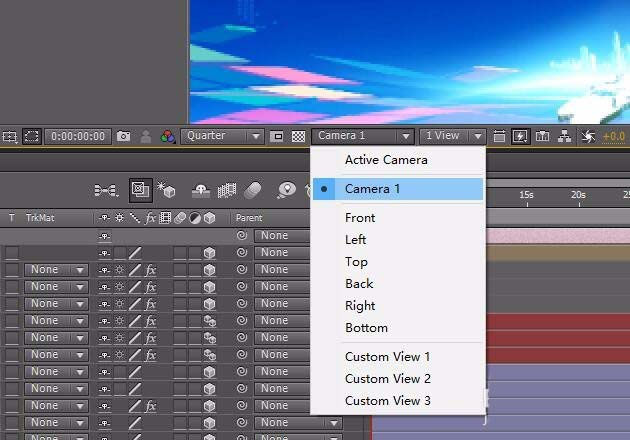
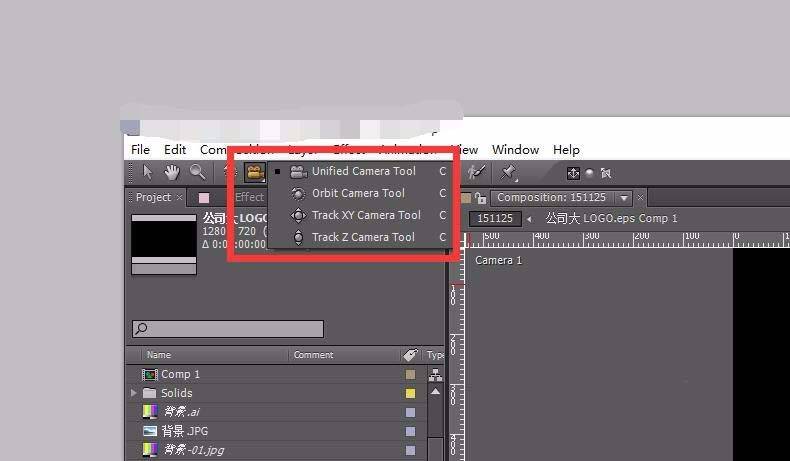
6、这样就可以在视频预览区域进行视图的调节了。

上文就讲解了ae新建摄像机的简单操作,希望有需要的朋友都来学习哦。
本文由cwhello于2024-10-11发表在打字教程,如有疑问,请联系我们。
本文链接:https://www.dzxmzl.com/5825.html
本文链接:https://www.dzxmzl.com/5825.html